
LinkedIn — это не только социальная сеть для профессиональных контактов, но и мощный инструмент для рекламы и продвижения бизнеса. Одним из важных аспектов успешной рекламной кампании является отслеживание конверсии. Это позволяет узнать, сколько пользователей перешло по вашей рекламе и совершило нужное действие, например, заполнило форму или сделало покупку. Такой анализ поможет вам оптимизировать рекламные материалы и повысить эффективность рекламы.
В данной статье мы поговорим о том, как правильно настроить отслеживание конверсии в LinkedIn. Начнем с того, что необходимо создать специальный счетчик для отслеживания конверсий в LinkedIn. Для этого зайдите в раздел «Счетчики» в настройках рекламы и нажмите на кнопку «Создать новый счетчик». Задайте ему уникальное название и выберите тип счетчика, в зависимости от ваших целей и требуемых действий пользователей.
Далее, вам будет предоставлен код, который нужно будет разместить на вашем сайте. В этом коде содержится информация о том, что произошло событие, которое вы хотите отслеживать. Например, если вы хотите отслеживать конверсию в виде заполнения формы, то соответствующий код нужно разместить на странице подтверждения отправки формы. Если вы хотите отслеживать покупку, то код нужно разместить на странице подтверждения оплаты.
Как создать пиксель LinkedIn для отслеживания конверсий
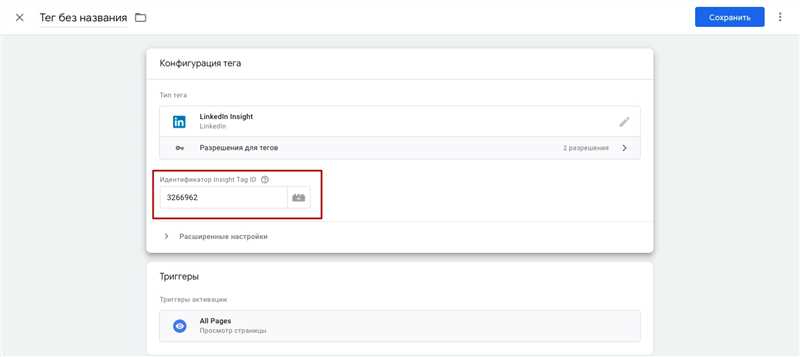
Чтобы создать пиксель LinkedIn, войдите в свою учетную запись LinkedIn и перейдите в раздел «Реклама». Нажмите на вкладку «Аккаунт» и выберите «Управление пикселями». Нажмите кнопку «Создать пиксель» и введите название и URL вашего веб-сайта или приложения.
Убедитесь, что вы правильно настроили параметры отслеживания, такие как отслеживание взаимодействия с объявлением, отслеживание конверсий и отслеживание новых потенциальных клиентов, в зависимости от ваших целей и требований. Затем нажмите кнопку «Создать пиксель» и скопируйте предоставленный код пикселя.
Разместите скопированный код пикселя на каждой странице вашего веб-сайта или приложения, перед закрывающим тегом </head> или перед закрывающим тегом </body>. Это позволит LinkedIn отслеживать действия и конверсии пользователей на вашем сайте.
После размещения пикселя на вашем сайте или приложении, LinkedIn будет отслеживать действия пользователей, такие как посещение страниц, заполнение форм, покупки и другие целевые действия. Вы сможете просматривать данные о конверсиях и оценивать эффективность своих рекламных кампаний и материалов через веб-интерфейс LinkedIn.
Если вам потребуется отслеживать дополнительные события или настроить дополнительные параметры отслеживания, вы сможете это сделать через настройки пикселя в разделе «Управление пикселями» на LinkedIn. Будьте готовы провести некоторые тесты и оптимизацию, чтобы добиться наилучших результатов и достичь своих бизнес-целей.
Как установить пиксель LinkedIn на свой сайт
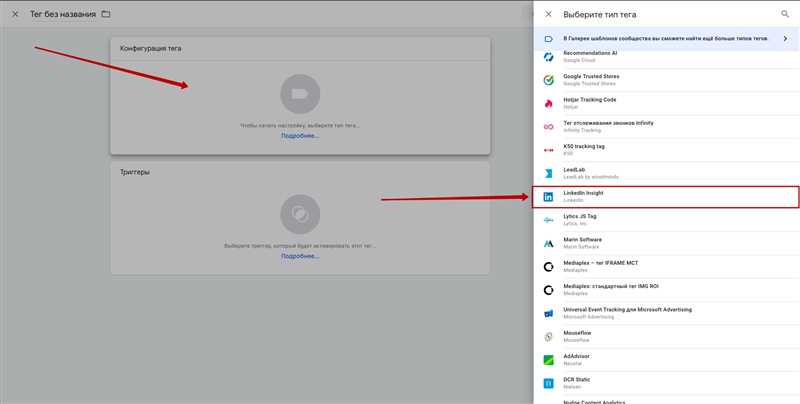
Установка пикселя LinkedIn на ваш сайт позволит вам отслеживать конверсии, измерять эффективность рекламных кампаний и оптимизировать свою рекламную стратегию. Ниже представлены шаги, которые вам необходимо выполнить для установки пикселя LinkedIn на свой сайт.
Шаг 1: Создание пикселя LinkedIn
Первым шагом является создание пикселя LinkedIn. Для этого вам необходимо:
- Зарегистрироваться или войти в свой аккаунт LinkedIn.
- Перейти в меню «Рекламные решения» и выбрать «Создать пиксель».
- Заполнить необходимые данные о пикселе, такие как название и URL вашего сайта. У вас также будет возможность выбрать тип события для отслеживания, например, просмотр страницы или покупка.
- После заполнения всех данных, нажмите кнопку «Создать пиксель».
Шаг 2: Установка пикселя на сайт
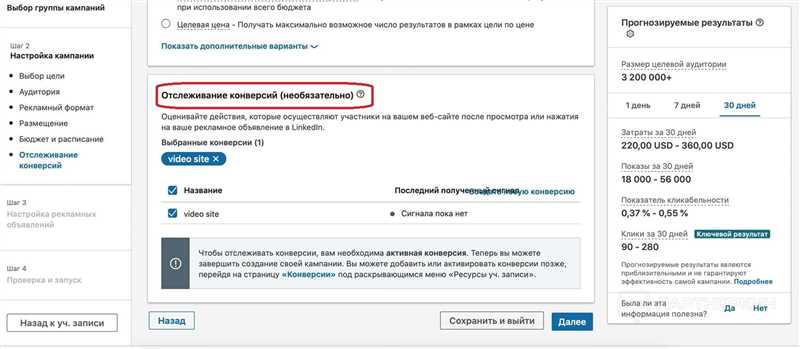
После создания пикселя LinkedIn вам потребуется установить его на свой сайт. Для этого необходимо:
- Скопировать код пикселя, который будет предоставлен после создания пикселя LinkedIn.
- Добавить скопированный код на каждую страницу вашего сайта, перед закрывающим тегом </head>.
- Сохранить изменения на вашем сайте и загрузить его на сервер.
Шаг 3: Проверка установки пикселя
После установки пикселя на свой сайт необходимо проверить его работу. Для этого:
- Откройте страницу вашего сайта в браузере.
- Откройте код страницы, нажав правую кнопку мыши и выбрав «Просмотреть код страницы» или аналогичную опцию в браузере.
- Используйте функцию поиска в браузере (обычно сочетание клавиш Ctrl + F), чтобы найти код пикселя LinkedIn на странице. Убедитесь, что код присутствует и правильно скопирован.
После выполнения всех этих шагов пиксель LinkedIn будет успешно установлен на вашем сайте. Теперь вы сможете отслеживать конверсии и получать ценные данные для оптимизации своей рекламной кампании в LinkedIn.
Наши партнеры: